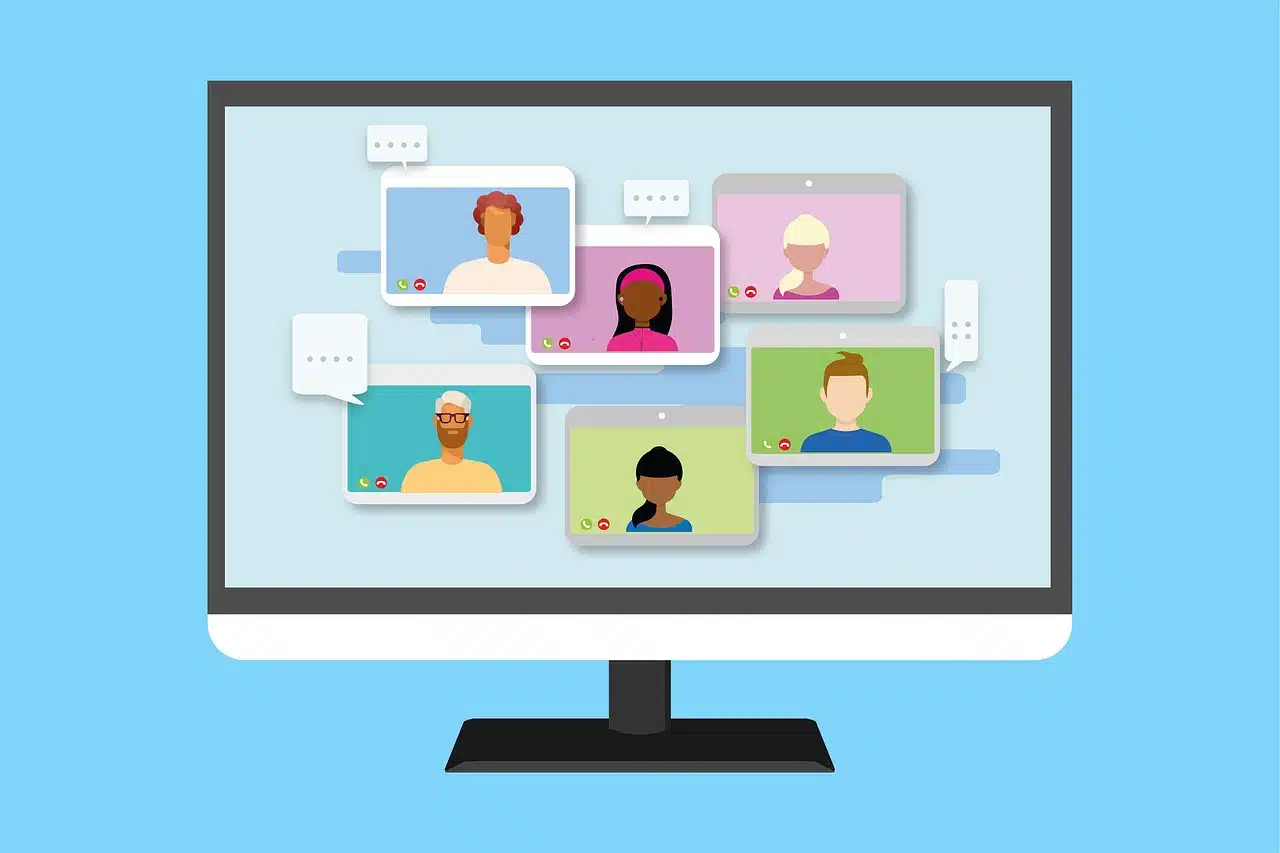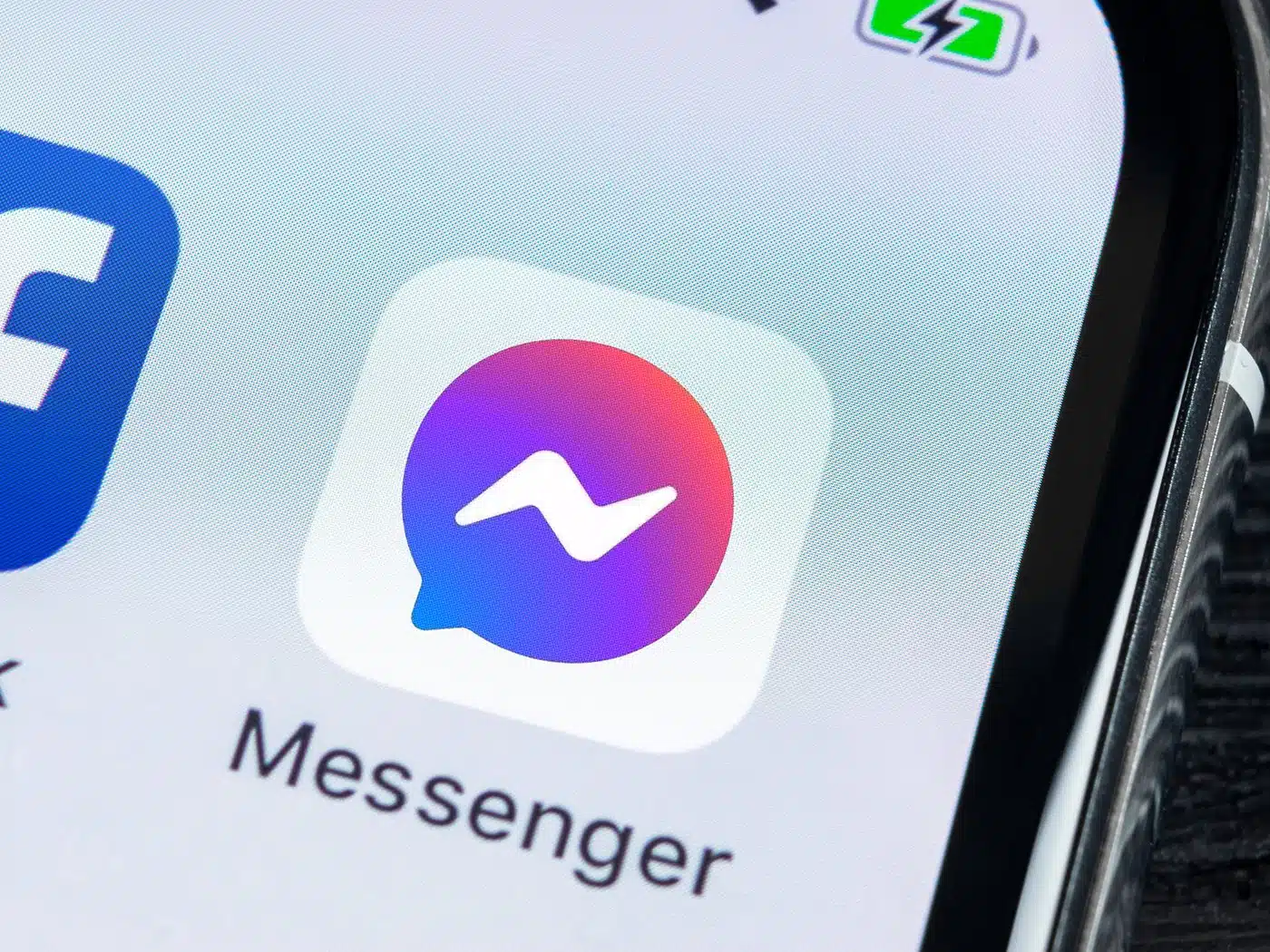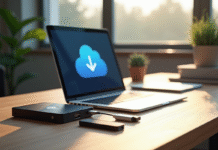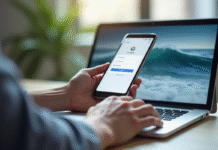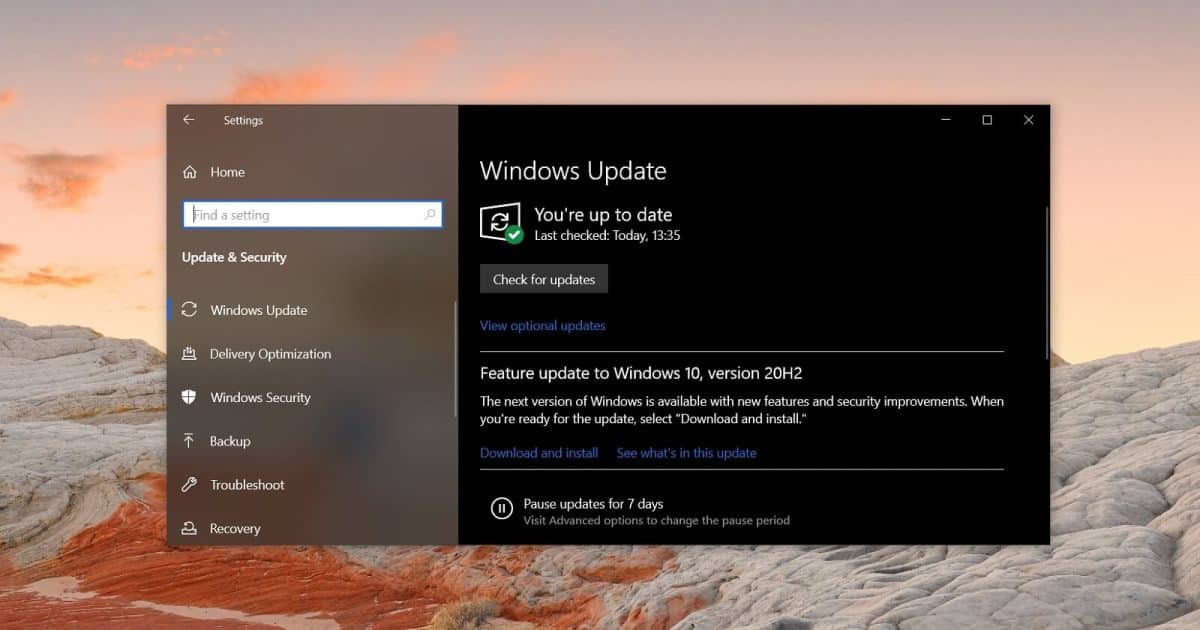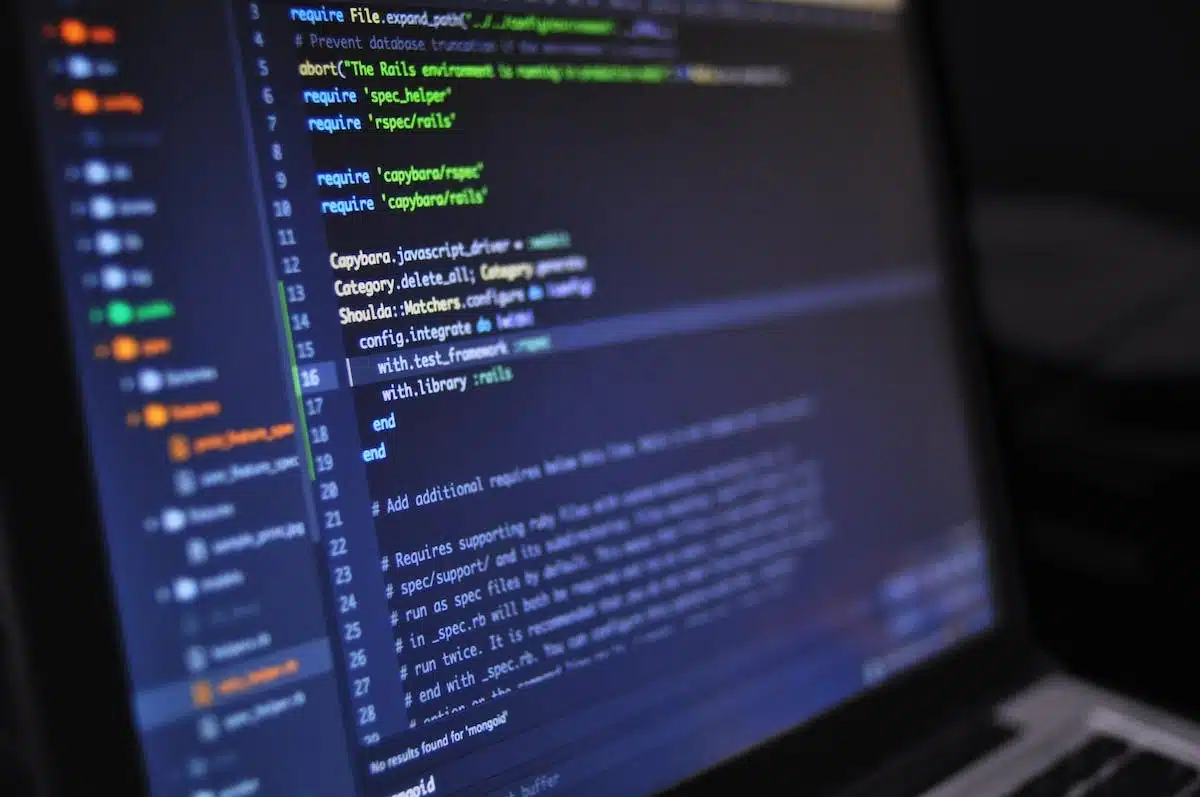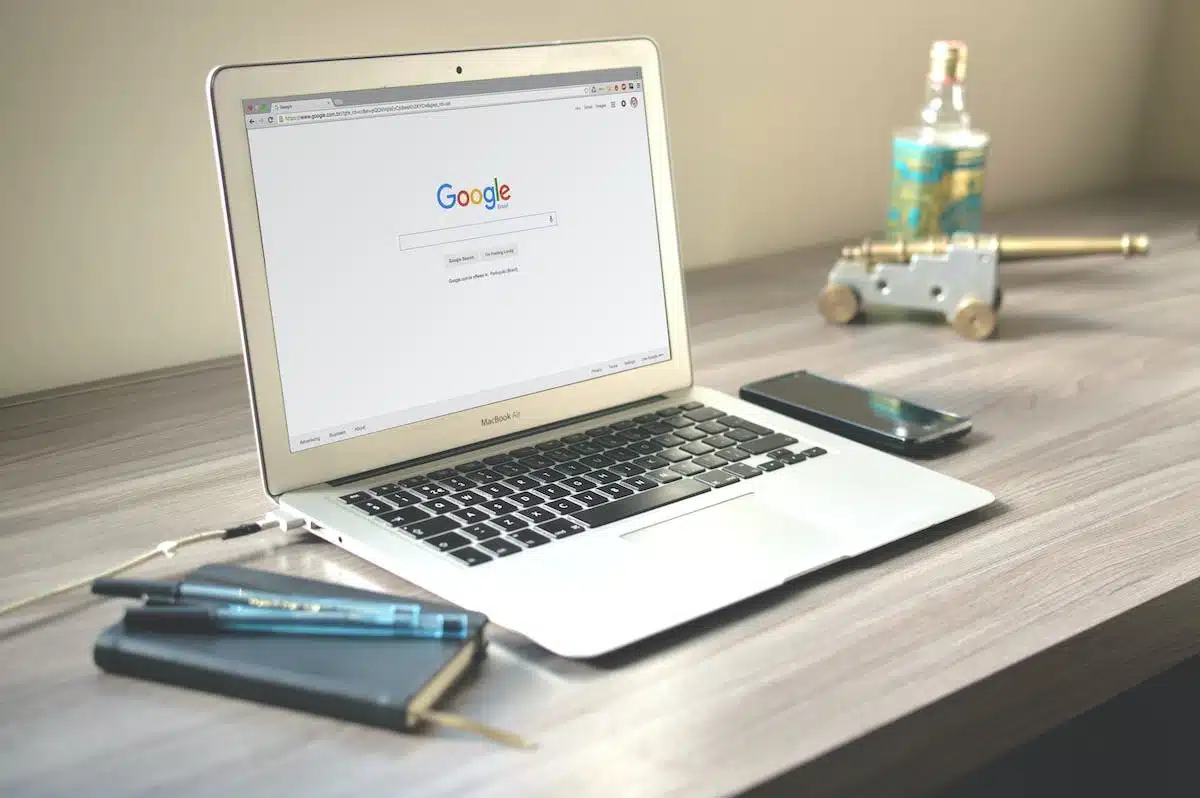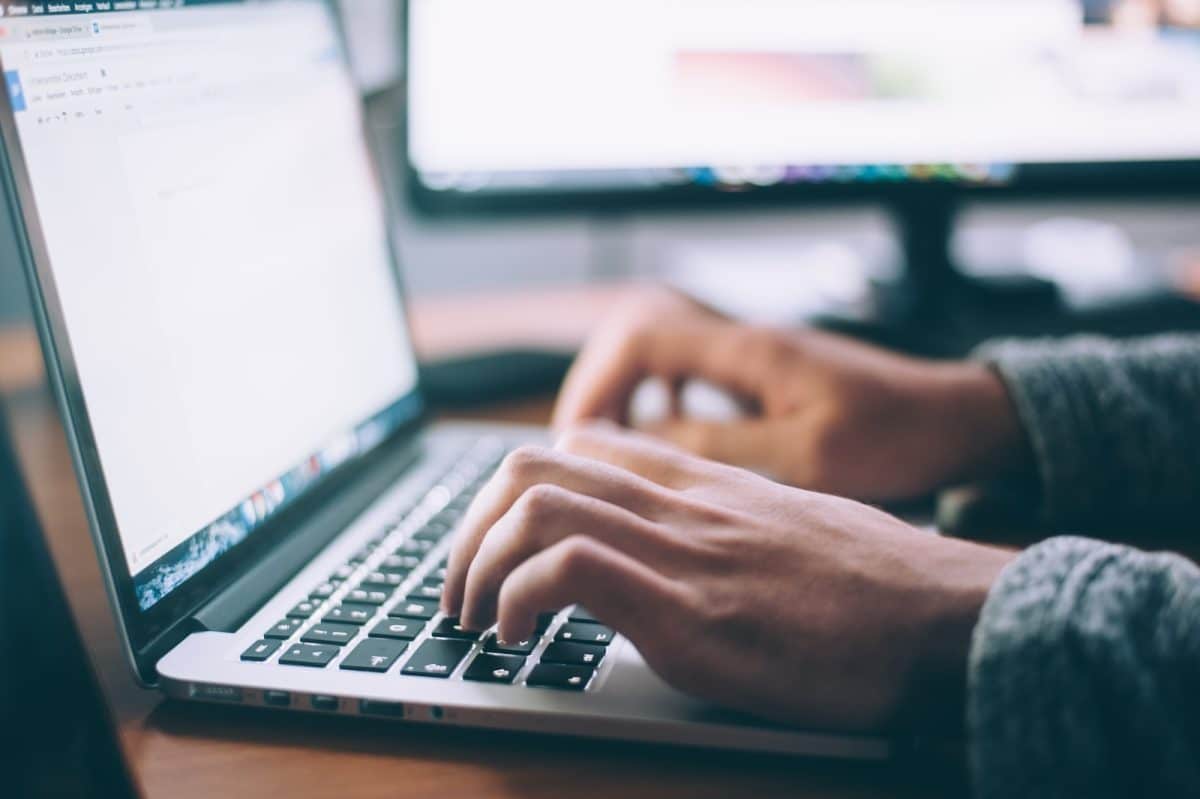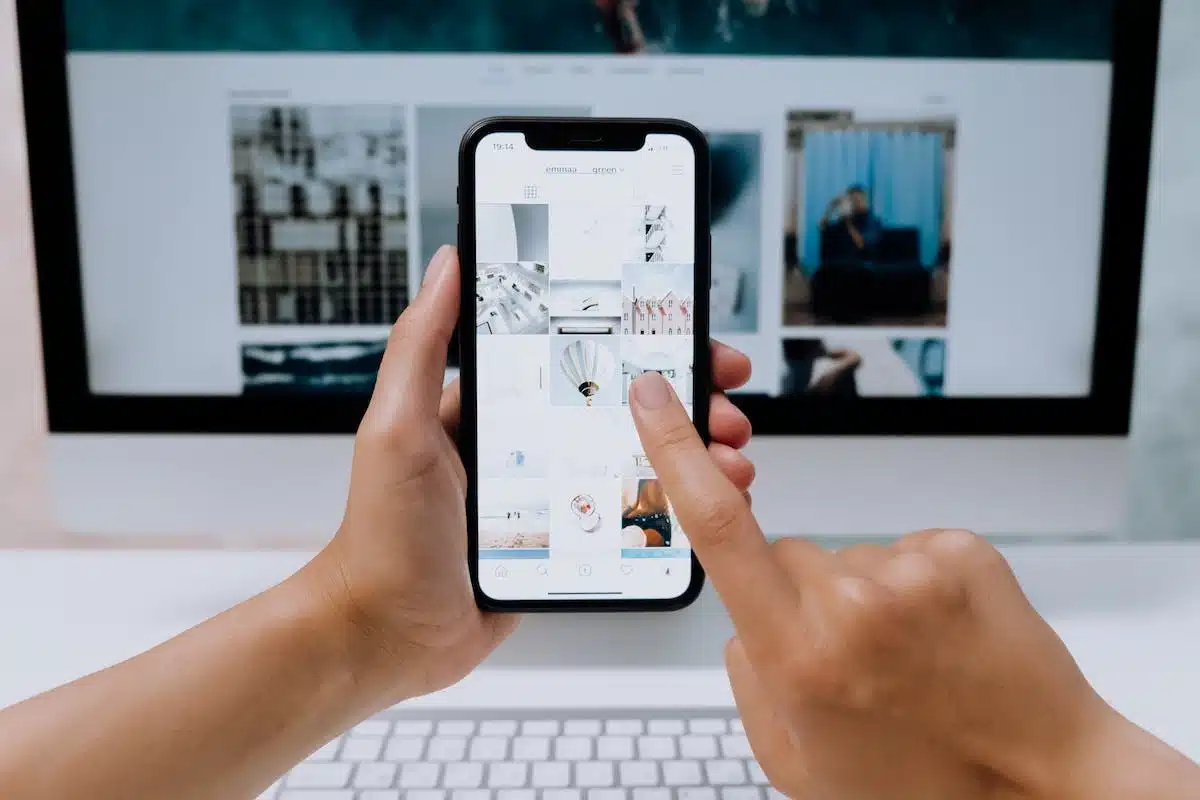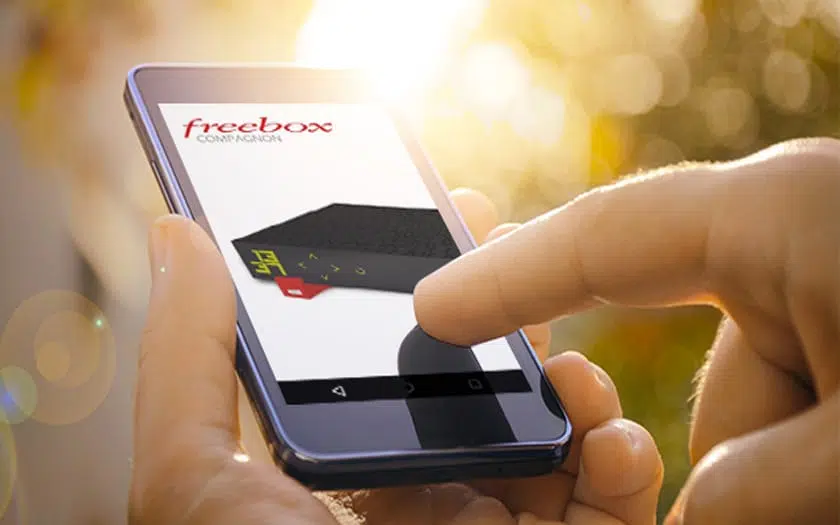VLC est un média multifonctionnel tant utilisé par une liste indescriptible de personnes en raison des fonctionnalités qu’il présente. Compatible avec Windows, vous pouvez accéder à l’option « avancer image par image » quand vous êtes sur ce lecteur. Il suffit d’utiliser des touches ou des boutons pour y arriver. Étant donné que vous ne maîtrisez pas tellement le processus, consultez alors ce guide pour en savoir plus.
Plan de l'article
Avancer image par image avec le lecteur VLC Media Player : 1re option
La première option d’« avancer image par image avec VLC » consiste à utiliser le mode raccourci clavier. Pour cette option, vous devez ouvrir un ou deux fichiers vidéo avec le lecteur VLC. Après l’affichage de la vidéo, cliquez sur l’une des touches de votre clavier. Il s’agit de « E ».
Lire également : Huawei P30 : zoom optique et affichage OLED selon les informations les plus récentes
Elle est entre les touches « W » et « R » pour le clavier anglais et entre les touches « Z » et « R » pour le clavier français. Après l’appui de la touche E, le lecteur VLC pause votre vidéo. Ce qui pourra vous aider à avancer image par image.
La touche E est continuellement appuyée autant de fois que vous ferez la navigation image par image sur la vidéo. Pour revenir à l’affichage normal de vos fichiers visuels, appuyez simplement sur le bouton « Espace ». Parmi les touches présentes sur votre clavier, le bouton « Espace » est le plus long.
A découvrir également : La dernière excuse de Sony pour bloquer le cross game de Fortnite sur PS4 avec d'autres consoles est la plus absurde que nous ayons jamais entendue.
2e option d’afficher une vidéo image par image dans VLC Média Player
La seconde option d’afficher une vidéo image par image est de faire usage d’un bouton que vous verrez quand vous jouez vos fichiers. Le bouton en question est déjà proposé par le lecteur VLC même. Il ne s’agit donc pas de configurer ou de rechercher un autre bouton à part celui qui est disponible.
Pour repérer ledit bouton, cliquez sur « Menu ». Allez au niveau de l’onglet « Contrôles avancés ». Recherchez dans la liste des informations le bouton sur lequel vous devez appuyer. Généralement, il se situe dans l’angle gauche de la partie inférieure de l’interface du média VLC.
Pour identifier ce bouton, vérifiez simplement s’il s’y trouve à côté d’une ligne verticale. Si oui, cliquez donc sur le bouton afin de mettre en pause l’un de vos fichiers vidéo en lecture sur VLC. Grâce au même bouton, vous pouvez avancer image par image sur le média VLC.
Que faire si l’option image par image n’est pas accessible avec la touche E ?
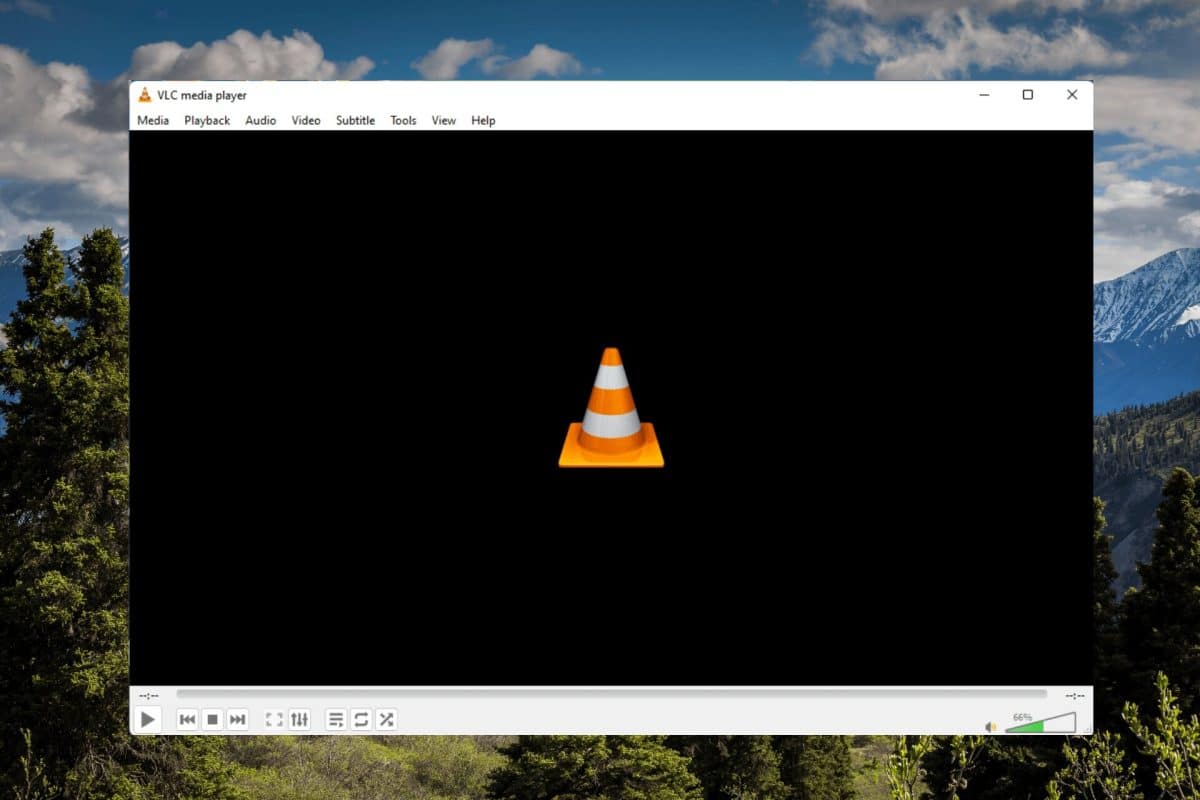
Lorsque vous n’arrivez pas à obtenir l’affichage d’une vidéo en image par image avec la touche E, vous pouvez accéder au menu de VLC. Cliquez sur « Outils ». Une interface se présentera sur l’écran. Cherchez « Préférences » et après cette phase, cherchez dans la liste des options la section « Touches de raccourci ». Vous trouverez à côté de cette option l’onglet « Next Frame ».
À ce niveau, vous trouverez la touche appropriée pour la fonction recherchée. Double-cliquez sur celle-ci si vous comptez faire une modification de touche. Pour info, Windows a prévu dans « Aide et support » des informations relatives à la fonction de certaines touches d’un clavier.
Pour quelles autres raisons utiliser le média VLC ?
Il existe d’autres raisons pour lesquelles le lecteur VLC doit être utilisé en dehors de l’option « avancer image par image ». Retenez que VLC Media Player est un lecteur complet. Grâce à lui, vous pouvez afficher toute sorte de vidéo, quel que soit son format.
Les experts choisissent ce lecteur, car tous les fichiers audiovisuels peuvent être pris en charge par VLC. Avec ledit lecteur, vous pouvez accéder à l’option relative au traitement d’image, de vidéo et de son. En effet, il existe des outils avec lesquels une image peut être optimisée pour jouir d’un affichage optimal.
Le lecteur VLC est compatible à tous les systèmes d’exploitation de Windows. VLC Media Player a la capacité de faire la lecture des supports physiques comme Blu-Ray, CD Audio, DVD, Vidéo CD, SVCD. Ce lecteur assure aussi la création d’une liste de lecture. Ladite liste peut embarquer plusieurs fichiers multimédias.